
Table des matières:
- Auteur John Day [email protected].
- Public 2024-01-30 09:09.
- Dernière modifié 2025-01-23 14:46.



Cette instructable vous montrera étape par étape comment créer votre propre tourelle de sentinelle (non létale) à partir de pièces LEGO, une carte Arduino UNO, un bouclier Bricktronics, quelques fils et un peu de plomb. Il est capable d'une fonction de contrôle automatique et à distance grâce à l'utilisation d'un capteur infrarouge et d'une télécommande.
Étape 1: Matériel requis
Outils:
- 1x fer à souder 220-240V
- 1x support de fer à souder
- 1x conteneur de flux de soudure
- 1x bobine de fil à souder
- 1x bobine de fil de liaison
- 1x cutter électrique
- 1x lunettes de protection
Matériaux:
- 1x carte Arduino UNO
- 1x bouclier Bricktronics (Wayne & Layne)
- 1x pile 9 volts
- 1x support de batterie 9 volts
- 1x plaque de montage de bouclier V5 Bricktronics (disponible auprès de Wayne & Layne)
- 1x câble NXT/EV3 25cm court
- 1x télécommande infrarouge Sparkfun
- 1x P/N Récepteur IR Capteur TSOP38238
- 1x mini planche à pain sans soudure (47 x 35 x 10 mm)
- 2x 35 cm câble flexible NXT/EV3
- 3x câble de connexion NXT
- 3x écrou M3
- 4 boulons de 7 mm
- 4x 1 pouce entretoise en métal
Pièces LEGO:
Un dossier contenant des fichiers PDF et des images-j.webp
Les munitions utilisées pour le lanceur de balles sont les Bionicle Zamor Sphere, Bricklink ID 54821. Un total de 7 sphères est nécessaire pour remplir le lanceur avec le chargeur attaché.
Étape 2: Construire la base
Un fichier Lego Digital Designer de la construction peut être téléchargé ci-dessous. Pour l'ouvrir, vous aurez besoin de la dernière version de Lego Digital Designer qui peut être téléchargée à l'adresse
Étape 3: Construire le lanceur de balles
Un fichier Lego Digital Designer de la construction peut être téléchargé ci-dessous. Pour l'ouvrir, vous aurez besoin de la dernière version de Lego Digital Designer qui peut être téléchargée à l'adresse
LORSQUE VOUS UTILISEZ LA FONCTION DE TÉLÉCOMMANDE, RETIREZ À LA FOIS LE « bras de levage Technic Beam 4 x 0,5 » DU TIR À BALLE AFIN QU'IL PUISSE TOURNER ENTIÈREMENT !
Étape 4: Souder
1. Coupez 3 brins individuels de fil de liaison avec le coupe-fil. Chaque corde doit mesurer moins de 20 centimètres.
2. Coupez un demi-centimètre de caoutchouc aux deux extrémités des cordes pour exposer les connecteurs. Un exemple de l'apparence d'une extrémité est montré ci-dessus.
3. Insérez l'une des extrémités de chaque ficelle dans les trois trous indiqués par les flèches rouges sur la première photo ci-dessus. Soudez ces extrémités aux bits soudés à côté d'eux indiqués par les flèches bleues dans la deuxième photo ci-dessus.
Étape 5: Assembler le robot
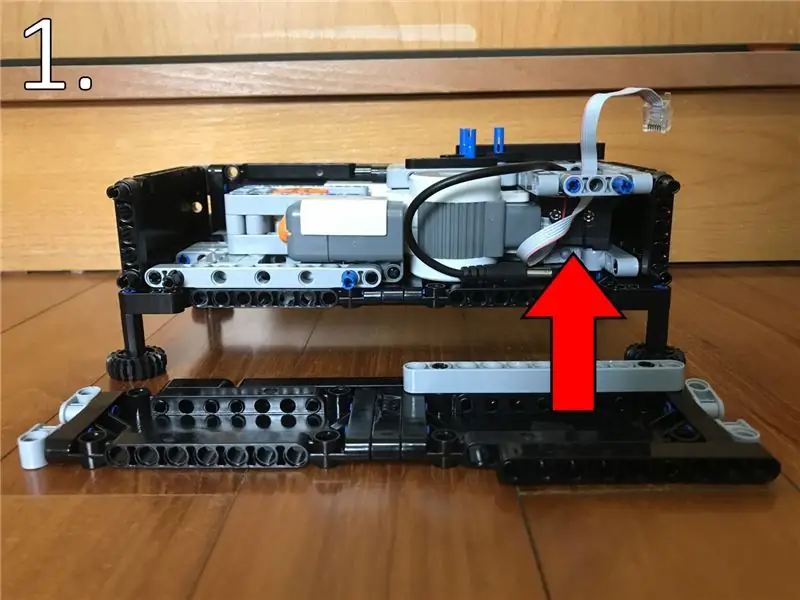

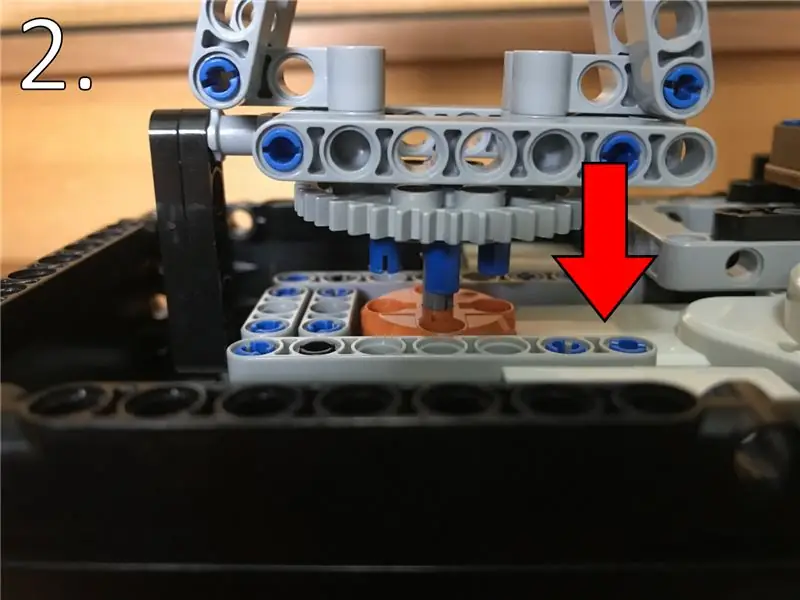
Chaque image a un numéro dans le coin supérieur gauche qui correspond aux étapes ci-dessous:
1. Insérez la pile 9 volts à l'intérieur de son support dans la zone du compartiment arrière du robot. Vous pouvez le faire en enlevant le panneau latéral gauche. Assurez-vous que le fil est placé comme indiqué sur l'image afin qu'il puisse être retiré et connecté à la prise d'alimentation externe de la carte sans problème.
2. Fixez le lanceur de balles en alignant et en insérant le "Technic Axle 4 with Stop" gris pierre foncé et les 4 "Technic Axle Pin" bleu vif, tous connectés au "Technic Gear 40 Tooth", dans le moteur NXT de la base.
3. Fixez la carte Arduino UNO à la plaque de montage du blindage Bricktronics avec les entretoises métalliques de 1 pouce, des boulons de 7 mm et des écrous M3.
4. Fixez la plaque de montage aux 5 broches bleues connectées à la base en tant que telles. Ensuite, placez le "Technic Beam 3 x 5 Bent 90" et le capteur de couleur sur les broches pour maintenir la plaque en place.
5. Faites glisser la planche à pain à travers l'espace entre le Bricktronics Shield et le capteur de couleur à l'arrière du robot.
Étape 6: Câblage
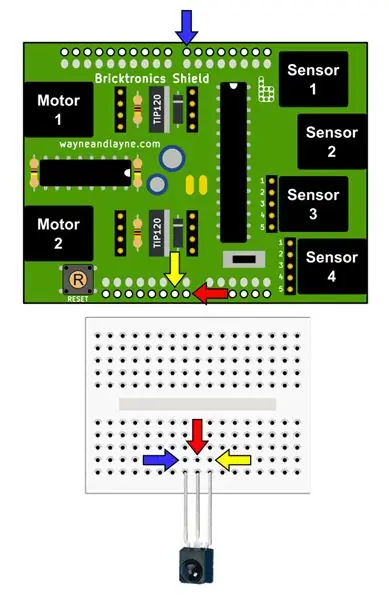
Blindage Bricktronics et fils NXT:
Moteur 1 = moteur du lanceur de balles
Moteur 2 = Moteur de base
Capteur 1 = Capteur tactile droit
Capteur 2 = Capteur tactile gauche
Capteur 3 = Capteur de couleur
Capteur 4 = Capteur IR du lanceur de balles
Un schéma pour le placement des fils soudés et du capteur IR à 3 broches est présenté ci-dessus. Les flèches indiquent où chaque fil est inséré sur la planche à pain.
Étape 7: Programmation
Un dossier contenant des fichiers Arduino pour les fonctions de contrôle automatique et à distance peut être téléchargé ci-dessous.
Si vous utilisez la télécommande Sparkfun IR, les codes HEX des boutons sont:
Éteint = 0x10EFD827
A = 0x10EFF807
B = 0x10EF7887
C = 0x10EF58A7
Haut = 0x10EFA05F
Gauche = 0x10EF10EF
Droite = 0x10EF807F
Bas = 0x10EF00FF
Centre (cercle) = 0x10EF20DF
Étape 8: Éléments à noter
- Le lanceur de balles ne peut tourner que de 90 degrés à gauche et à droite du centre de manière autonome.
- Si le lanceur de balles ne frappe pas les capteurs tactiles, vous voudrez peut-être augmenter la puissance du moteur de base ou changer le câble du lanceur de balles.
- Le lanceur de balles doit être réglé manuellement en le déplaçant vers le haut ou vers le bas.
- Le robot est incapable de fonctionner dans des zones faiblement éclairées ou sombres à cause du capteur de couleur. Cela peut être contourné en projetant une lumière vive concentrée directement sur le capteur de couleur.
- Si vous avez intégré la fonction de contrôle à distance, vous devrez temporairement retirer le cavalier soudé au numérique 0 de la mini maquette pour télécharger des programmes.
- Le lanceur de balles peut parfois se coincer, mais finira par tirer après quelques essais. Cela peut arriver parce qu'une balle se coince dans le magasin attaché ou que le moteur n'a pas la puissance suffisante.
Étape 9: Achèvement

Toutes nos félicitations! Vous avez réussi à construire votre propre tourelle de sentinelle !
Si vous avez des questions ou des suggestions, n'hésitez pas à les laisser dans les commentaires !
Conseillé:
Tourelle Portal 2 - Contrôle de la tourelle principale : 9 étapes (avec photos)

Tourelle Portal 2 - Master Turret Control : Ce projet est une extension ou un remix de ma tourelle Portal originale sur Instructables (Portal-2-Turret-Gun). Il peut également être utilisé comme contrôleur bon marché pour contrôler tout ce qui utilise la puce radio nRF24L01. L'écran LCD est particulièrement utile lorsque
Tourelle de suivi laser : 5 étapes

Tourelle de suivi laser : AVIS DE NON-RESPONSABILITÉ : ce n'est pas un projet complètement terminé, il fonctionne mais présente des défauts dans le code qui en font un mouvement de suivi très lent et uniquement dans la direction x. allumer la machine
Tourelle Star Wars DF.9 : 4 étapes

Tourelle Star Wars DF.9 : Donc, ce projet à partir d'une recherche aléatoire de Star Wars sur Thingiverse, j'ai découvert la chose : 3041805. Cela m'a intrigué car je m'en souviens très bien du 5ème film Star Wars L'Empire contre-attaque. Cela faisait un moment que je voulais faire une tourelle et ce looke
Tourelle autonome Nerf Sentry : 6 étapes

Tourelle autonome Nerf Sentry : il y a quelques années, j'ai vu un projet qui présentait une tourelle semi-autonome qui pouvait tirer toute seule une fois visée. Cela m'a donné l'idée d'utiliser une caméra Pixy 2 pour acquérir des cibles puis de viser automatiquement le pistolet nerf, qui pourrait alors se verrouiller et f
Tourelle Portal Two Sentry par Arduino Uno : 6 étapes (avec photos)

Portal Two Sentry Turret par Arduino Uno : cette instructable a été créée pour répondre aux exigences du projet Makecourse à l'Université de Floride du Sud (www.makecourse.com)
